Mainos
Applen pilvipohjainen tallennuspalvelu saapui kostealla äänellä iOS 5: n kanssa lokakuussa 2011. Siitä lähtien vähäinen 5 Gt: n ilmainen tarjonta on pysynyt ennallaan suuremman kapasiteetin laitteiden suosion lisääntyminen Live-valokuvat ja 4K: miksi sinun ei pitäisi ostaa 16 Gt: n iPhone 6 -versiotaJos haluat hyödyntää uutta iPhone 6s -kameraa, sinun kannattaa todennäköisesti välttää 16 Gt: n tallennusvaihtoehdon valitseminen. Lue lisää .
Monet meistä asuvat nyt kotitalouksissa, joissa on enemmän Apple-laitteita kuin koskaan aikaisemmin. Jos olet jotain kuin minä, sinä lopetit jo kauan sitten yrittää tallettaa ilmaista iCloud-tilaa. Joten nyt, kun iCloud-varastointi maksaa huomattavasti vähemmän kuin ennen, on aika päivittää?
Katsotaanpa.
Halvempi varastointi
iCloud-säilytys ei ollut koskaan halpaa, mutta äskettäin uudistettu hinnoittelumalli vaikuttaa paljon helpommalta lompakosta. Aiemmin käyttäjät voivat ostaa 20 Gt kuukausimaksulla 0,99 dollaria, 200 Gt 3,99 dollarilla ja teratavu (1000 Gt) 19,99 dollarilla. Uusi hinnoittelurakenne näyttää tältä:
- 50GB varten $0.99 / €0.99 / £0.79
- 200GB varten $2.99 / €2.99 / £2.49
- 1TB varten $9.99 / €9.99 / £6.99
Lisätietoja iCloud-varastointikustannuksista alueellasi, tarkista Applen kätevä kaavio. Muista, että päivitettäessäsi sinulla on 5 Gt iCloud-tallennustilaa, jonka Apple antoi sinulle ilmaiseksi kirjautuessasi iCloudiin.
Vertailun vuoksi johtavien pilvitallennuspalvelujen vertailu tapahtuu seuraavasti (kaikilta tasoilta laskutetaan kuukausittain):
- Dropbox: 2 Gt varten vapaa / 1TB varten $9.99 kuukaudessa
- Google asema: 15 Gt varten vapaa / 100GB varten $1.99 / 1TB varten $9.99 / 10TB varten $99.99 (ja enemmän)
- onedrive: 5 Gt varten vapaa /100GB varten $1.99 / 200GB varten $3.99 / 1TB $6.99
OneDrive on kirjoittanut otsikoita äskettäin Kuinka siirtää OneDrive Google Driveen tallennusleikkauksen jälkeenInternet on vihainen Microsoftille. Lupallaan rajoittamattoman tallennustilan Office 365 -tilauksella ja 15 Gt tallennustilaa ilmaisille käyttäjille, yritys on jatkanut lupaustaan. Kaikki siksi, että jotkut käyttäjät väärinkäyttivät ... Lue lisää vähentämällä ilmaisia tallennusvaihtoehtoja, mutta se on edelleen kilpailukykyisin hinnoittelu. Lisäksi, jos kirjaudut Office 365: een (5 dollaria kuukaudessa), saat kokonaan teratavan OneDrive-tallennustilaa käyttääksesi haluamallasi tavalla.
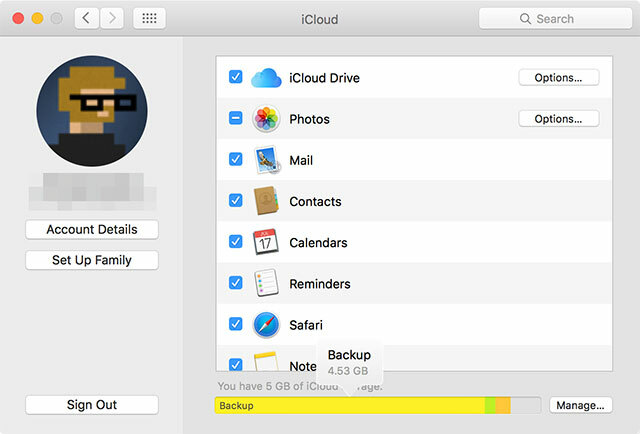
On syytä huomata, että tämä vertailu ei ole aivan niin selkeä. Et voi käyttää ei-iCloud-tallennustilaa natiivi-iOS-toimintoihin, mukaan lukien laitteen varmuuskopiointi ja iCloud-merkkiset palvelut. Vaikka moniin iOS-sovelluksiin sisältyy Dropbox- ja Google Drive -integraatio tallennustarkoituksiin, monet muut eivät - ja Apple suosii aina iCloudia (ja rohkaisee kehittäjiä tekemään saman).
Voitko jakaa iCloud-tallennustilaa perheen kanssa?
Applen äskettäin esitteli perheen jakamissuunnitelman Asenna perheenjako ja jaa sovellukset, musiikki ja muut iTunes-ostotSinulla ja perheenjäsenilläsi on todennäköisesti erilliset iTunes-tilit sovelluksesi ja musiikin ostamista varten, mutta mikään syy sinun ei tarvitse maksaa samoista sovelluksista useita kertoja. Lue lisää Valitettavasti ei tällä hetkellä koske iCloud Storage -ostoksia. Tämä on melko turhauttavaa, kun otetaan huomioon, että yksi yhden kortin ostot kattaisivat todennäköisesti suurimman osan perheyksiköistä, mutta kunnes Apple muuttaa käytäntöä, joudut ostamaan erilliset kuukausitilaukset jokaiselle perheelle jäsen.
ICloud-tallennustilan käyttäminen
Muutamista hyvistä syistä kannattaa valita enemmän tallennustilaa kuin Applen tarjoama 5 Gt, ja ensimmäinen on varmuuskopiotarkoituksia varten. Suunnata Asetukset> iCloud> Varmuuskopio iOS-laitteessa, jotta iCloud Backup otetaan käyttöön, mikä luo puhelimestasi varmuuskopion, joka päivittyy aina, kun puhelin kytketään, lukitaan ja yhdistetään WiFi-verkkoon (pohjimmiltaan yöllä).
Voit tietysti varmuuskopioi iPhone iTunesiin paikallisesti IPhonen ja iPadin varmuuskopiointiMietitkö kuinka varmuuskopioida iPhone? Tässä on yksinkertainen opas iPhonen varmuuskopiointiin joko iCloudilla tai iTunesilla. Lue lisää , mutta se vie tilaa paikallisella koneellasi (mikä voi olla todella ongelmallista jo täynnä olevassa MacBookissa). Sinun tulisi myös olla tietoinen siitä, että iPhonen palauttaminen iCloud-varmuuskopiosta voi viedä jonkin aikaa, riippuen sijainnistasi maailmassa, varmuuskopion koosta ja Internet-yhteyden nopeudesta.
Puhelimeni on palautunut tästä iCloud-varmuuskopiosta noin 6 tuntia.. Ei voi kirjoittaa tekstiä tai muuta, mutta voin käyttää sovelluksiani. Mitä vittuu! ???
- Noelle Kristine (@ No3lLe) 6. marraskuuta 2015
Miksi valita iCloud-varmuuskopio iTunesista? Mielenrauha on hyvä alku - Vaikka iTunes lupaa varmuuskopioida iPhonesi automaattisesti, kun se on kantamalla (myös yli WiFi), olen huomannut, että ominaisuus on vähemmän kuin pätevä. Usein se vaatii manuaalisen toiminnan, joka voi tarkoittaa päiviä, viikkoja tai kuukausia luomatta turvallista kopiota sovellustiedoista, asetuksista ja muista arvoesineistä. Jos sinulla on useita iOS-laitteita - ehkä iPad, iPhone jopa iPod Touch iPod Touch 6G -arviointi ja lahjaJos omistat iPhonen - tai minkä tahansa älypuhelimen - miksi sinun pitäisi ostaa iPod vuonna 2015? Lue lisää - nämä varmuuskopiot voivat viedä suuren osan tietokoneesi käytettävissä olevasta tilasta.
iCloud varmuuskopioi laitteesi riippumatta siitä, missä olet maailmassa, mikäli sinulla on virta ja Internet. Nämä ovat vähäisiä varmuuskopioita, jotka siirtävät vain ”uutta” tietoa, yleensä nukkumassa. Voit valita tarkalleen, mitä haluat varmuuskopioida Asetukset> iCloud valikko.
Toinen käyttö iCloud-tallennusvälineessäsi on iCloud Photo Library - online-media - muodossa säilytystila kaikille valokuvillesi ja videoillesi, jaettu laitteidesi kesken ja pidetään jatkuvasti ajan tasalla Päivämäärä. Korkealuokkaisten alkuperäisten kuvien ja videoiden tallentaminen pilveen tarkoittaa, että voit säästää tilaa laitteita valitsemalla heikommanlaatuiset esikatselut - mahdollisuus pyytää täysresoluutioisia kuvia milloin tahansa Kuten.
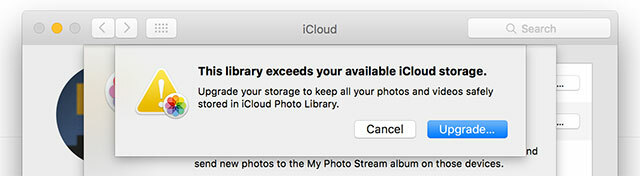
Kuvasi ovat aina saatavilla, jos sinulla on Internet-yhteys, ja lopulta sinulla on enemmän vapaata tilaa iPhonessa.
Lopuksi on sanomattakin selvää, että monet sovellukset käyttävät iCloudia dokumenttien tallentamiseen, pelien tallentamiseen ja muihin tietoihin, jotka on pidettävä turvassa. Voit hallita tarkalleen sitä, jolla on käyttöoikeus iCloud-tallennustilaan Asetukset> iCloud> iCloud Drive.
iCloud Drive on nyt sovellus
Tämän ei pitäisi olla Todella olla myyntipiste, mutta viime aikoihin asti Apple ei antanut mitään tapaa päästä iCloud-tallennustilaan suoraan iOS-laitteesta. OS X Yosemite esitteli iCloud-pääsyn Finderin kautta loppuvuodesta 2014, mutta Applelle kului vielä vuosi tarjota tiedostojen käyttöoikeus iPhonella tai iPadilla.
Vielä parasta, vaihtoehto on piilotettu valikkovaihtoehdon taakse, jota ei ole oletusarvoisesti käytössä. Jos haluat näyttää iCloud Drive -sovelluksen kotinäytölläsi, siirry kohtaan Asetukset> iCloud> iCloud Drive> Näytä aloitusnäytössä.
iCloudilla on ollut aikaa kypsyä ongelmallista tallennusvälinettä, johon kukaan ei saanut asianmukaista pääsyä, oikeaan pilviratkaisuun, joka on integroitu kaikkiin Applen laitteisiin ja ohjelmistoihin. Hyvällä hinnalla, iOS-laitteidesi ja iCloud Photo Libraryn kaltaisten ominaisuuksien asianmukainen käyttö voi hyödyntää, joten päivitykseen ei ole koskaan ollut parempaa aikaa.
Vaihtoehtoisesti voit myös ostaa ulkoisen kiintolevyn Mac-tietokoneellesi Paras ulkoinen kovalevy Mac-tietokoneelleTarvitsetko lisää tallennustilaa? Tutustu Macin parhaisiin ulkoisiin kiintolevyihin lisätäksesi tilaa lisää helposti. Lue lisää .
Tim on freelance-kirjailija, joka asuu Melbournessa, Australiassa. Voit seurata häntä Twitterissä.


